sat nav OPEL ASTRA K 2017 Priručnik za Infotainment (in Croatian)
[x] Cancel search | Manufacturer: OPEL, Model Year: 2017, Model line: ASTRA K, Model: OPEL ASTRA K 2017Pages: 171, PDF Size: 2.99 MB
Page 25 of 171
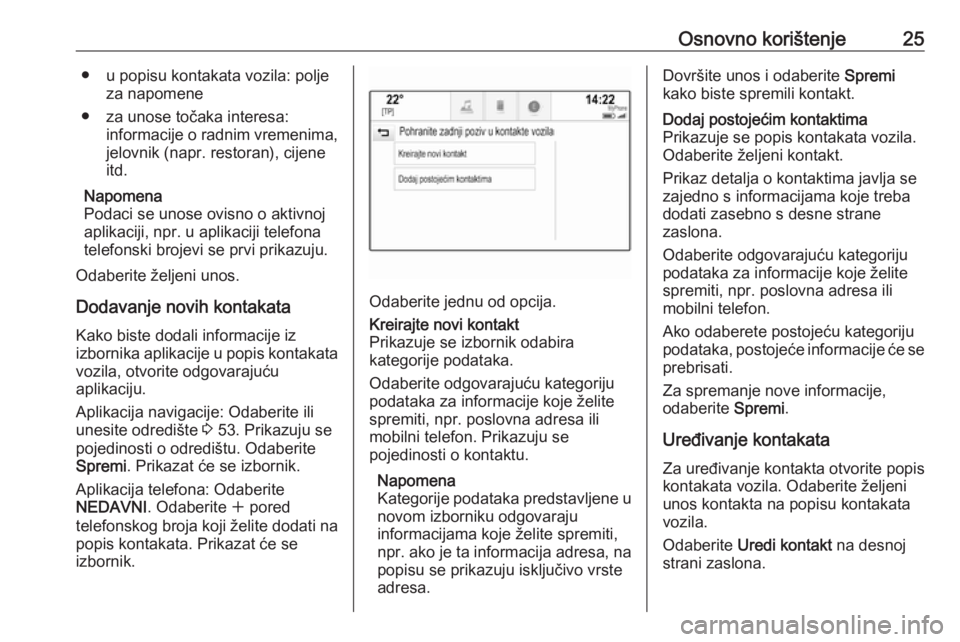
Osnovno korištenje25● u popisu kontakata vozila: poljeza napomene
● za unose točaka interesa: informacije o radnim vremenima,jelovnik (napr. restoran), cijene
itd.
Napomena
Podaci se unose ovisno o aktivnoj
aplikaciji, npr. u aplikaciji telefona
telefonski brojevi se prvi prikazuju.
Odaberite željeni unos.
Dodavanje novih kontakataKako biste dodali informacije iz
izbornika aplikacije u popis kontakata vozila, otvorite odgovarajuću
aplikaciju.
Aplikacija navigacije: Odaberite ili unesite odredište 3 53. Prikazuju se
pojedinosti o odredištu. Odaberite
Spremi . Prikazat će se izbornik.
Aplikacija telefona: Odaberite
NEDAVNI . Odaberite w pored
telefonskog broja koji želite dodati na
popis kontakata. Prikazat će se
izbornik.
Odaberite jednu od opcija.
Kreirajte novi kontakt
Prikazuje se izbornik odabira
kategorije podataka.
Odaberite odgovarajuću kategoriju podataka za informacije koje želite
spremiti, npr. poslovna adresa ili
mobilni telefon. Prikazuju se
pojedinosti o kontaktu.
Napomena
Kategorije podataka predstavljene u novom izborniku odgovaraju
informacijama koje želite spremiti,
npr. ako je ta informacija adresa, na
popisu se prikazuju isključivo vrste
adresa.Dovršite unos i odaberite Spremi
kako biste spremili kontakt.Dodaj postojećim kontaktima
Prikazuje se popis kontakata vozila.
Odaberite željeni kontakt.
Prikaz detalja o kontaktima javlja se
zajedno s informacijama koje treba
dodati zasebno s desne strane
zaslona.
Odaberite odgovarajuću kategoriju
podataka za informacije koje želite
spremiti, npr. poslovna adresa ili
mobilni telefon.
Ako odaberete postojeću kategoriju
podataka, postojeće informacije će se
prebrisati.
Za spremanje nove informacije,
odaberite Spremi.
Uređivanje kontakata
Za uređivanje kontakta otvorite popis
kontakata vozila. Odaberite željeni
unos kontakta na popisu kontakata
vozila.
Odaberite Uredi kontakt na desnoj
strani zaslona.
Page 46 of 171
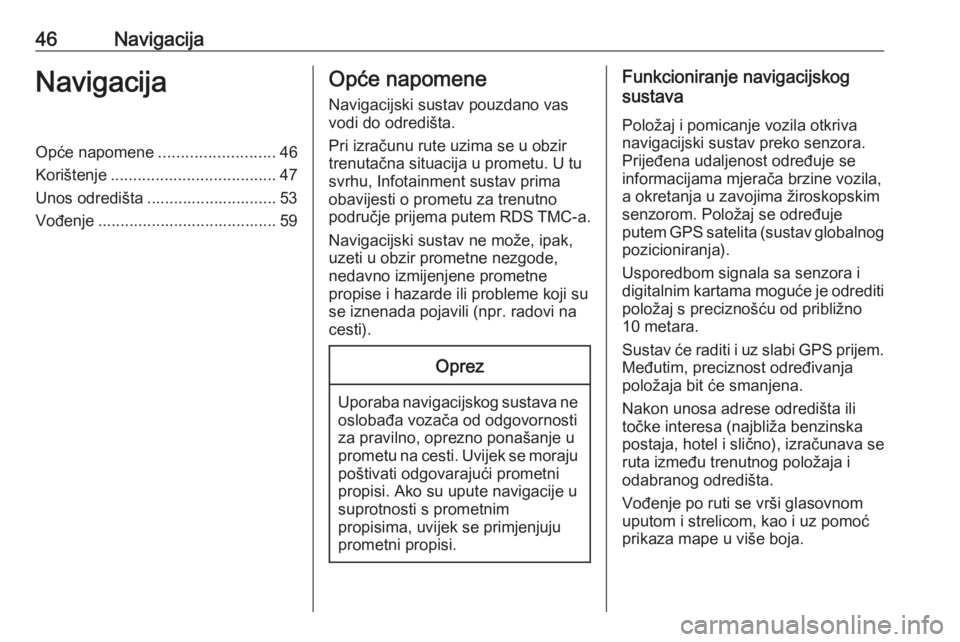
46NavigacijaNavigacijaOpće napomene..........................46
Korištenje ..................................... 47
Unos odredišta ............................. 53
Vođenje ........................................ 59Opće napomene
Navigacijski sustav pouzdano vas
vodi do odredišta.
Pri izračunu rute uzima se u obzir trenutačna situacija u prometu. U tu
svrhu, Infotainment sustav prima
obavijesti o prometu za trenutno
područje prijema putem RDS TMC-a.
Navigacijski sustav ne može, ipak,
uzeti u obzir prometne nezgode,
nedavno izmijenjene prometne
propise i hazarde ili probleme koji su
se iznenada pojavili (npr. radovi na
cesti).Oprez
Uporaba navigacijskog sustava ne oslobađa vozača od odgovornosti
za pravilno, oprezno ponašanje u prometu na cesti. Uvijek se moraju
poštivati odgovarajući prometni
propisi. Ako su upute navigacije u
suprotnosti s prometnim
propisima, uvijek se primjenjuju
prometni propisi.
Funkcioniranje navigacijskog
sustava
Položaj i pomicanje vozila otkriva
navigacijski sustav preko senzora.
Prijeđena udaljenost određuje se
informacijama mjerača brzine vozila,
a okretanja u zavojima žiroskopskim
senzorom. Položaj se određuje
putem GPS satelita (sustav globalnog pozicioniranja).
Usporedbom signala sa senzora i
digitalnim kartama moguće je odrediti
položaj s preciznošću od približno
10 metara.
Sustav će raditi i uz slabi GPS prijem. Međutim, preciznost određivanja
položaja bit će smanjena.
Nakon unosa adrese odredišta ili
točke interesa (najbliža benzinska
postaja, hotel i slično), izračunava se
ruta između trenutnog položaja i
odabranog odredišta.
Vođenje po ruti se vrši glasovnom
uputom i strelicom, kao i uz pomoć prikaza mape u više boja.
Page 51 of 171
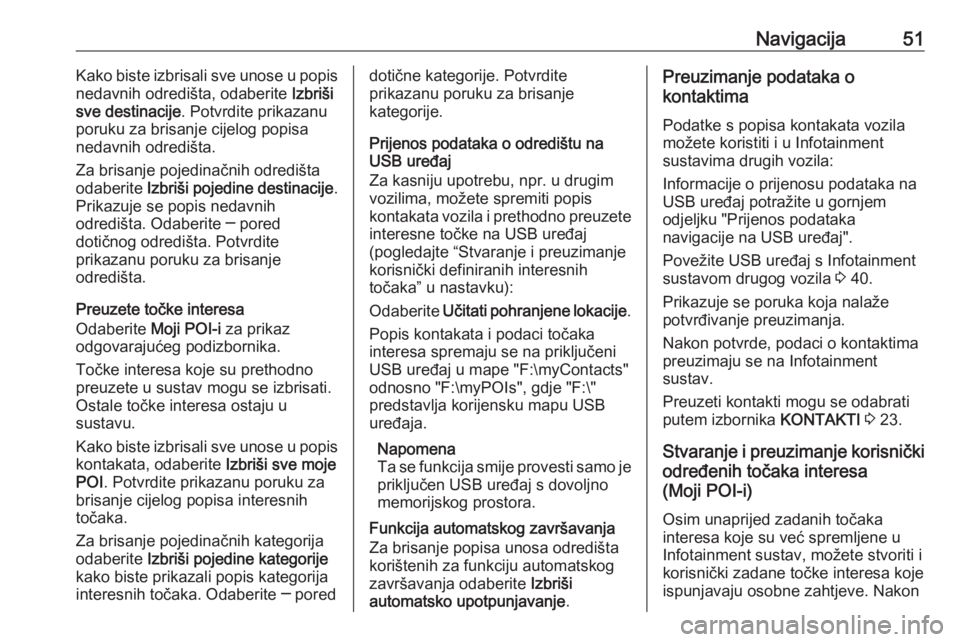
Navigacija51Kako biste izbrisali sve unose u popis
nedavnih odredišta, odaberite Izbriši
sve destinacije . Potvrdite prikazanu
poruku za brisanje cijelog popisa nedavnih odredišta.
Za brisanje pojedinačnih odredišta
odaberite Izbriši pojedine destinacije .
Prikazuje se popis nedavnih
odredišta. Odaberite ─ pored
dotičnog odredišta. Potvrdite
prikazanu poruku za brisanje
odredišta.
Preuzete točke interesa
Odaberite Moji POI-i za prikaz
odgovarajućeg podizbornika.
Točke interesa koje su prethodno
preuzete u sustav mogu se izbrisati.
Ostale točke interesa ostaju u
sustavu.
Kako biste izbrisali sve unose u popis kontakata, odaberite Izbriši sve moje
POI . Potvrdite prikazanu poruku za
brisanje cijelog popisa interesnih
točaka.
Za brisanje pojedinačnih kategorija
odaberite Izbriši pojedine kategorije
kako biste prikazali popis kategorija
interesnih točaka. Odaberite ─ poreddotične kategorije. Potvrdite
prikazanu poruku za brisanje
kategorije.
Prijenos podataka o odredištu na
USB uređaj
Za kasniju upotrebu, npr. u drugim
vozilima, možete spremiti popis
kontakata vozila i prethodno preuzete
interesne točke na USB uređaj
(pogledajte “Stvaranje i preuzimanje
korisnički definiranih interesnih
točaka” u nastavku):
Odaberite Učitati pohranjene lokacije .
Popis kontakata i podaci točaka
interesa spremaju se na priključeni USB uređaj u mape "F:\myContacts"
odnosno "F:\myPOIs", gdje "F:\"
predstavlja korijensku mapu USB
uređaja.
Napomena
Ta se funkcija smije provesti samo je priključen USB uređaj s dovoljno
memorijskog prostora.
Funkcija automatskog završavanja
Za brisanje popisa unosa odredišta
korištenih za funkciju automatskog
završavanja odaberite Izbriši
automatsko upotpunjavanje .Preuzimanje podataka o
kontaktima
Podatke s popisa kontakata vozila
možete koristiti i u Infotainment
sustavima drugih vozila:
Informacije o prijenosu podataka na
USB uređaj potražite u gornjem
odjeljku "Prijenos podataka
navigacije na USB uređaj".
Povežite USB uređaj s Infotainment
sustavom drugog vozila 3 40.
Prikazuje se poruka koja nalaže
potvrđivanje preuzimanja.
Nakon potvrde, podaci o kontaktima
preuzimaju se na Infotainment
sustav.
Preuzeti kontakti mogu se odabrati
putem izbornika KONTAKTI 3 23.
Stvaranje i preuzimanje korisnički
određenih točaka interesa
(Moji POI-i)
Osim unaprijed zadanih točaka
interesa koje su već spremljene u
Infotainment sustav, možete stvoriti i korisnički zadane točke interesa koje
ispunjavaju osobne zahtjeve. Nakon
Page 64 of 171
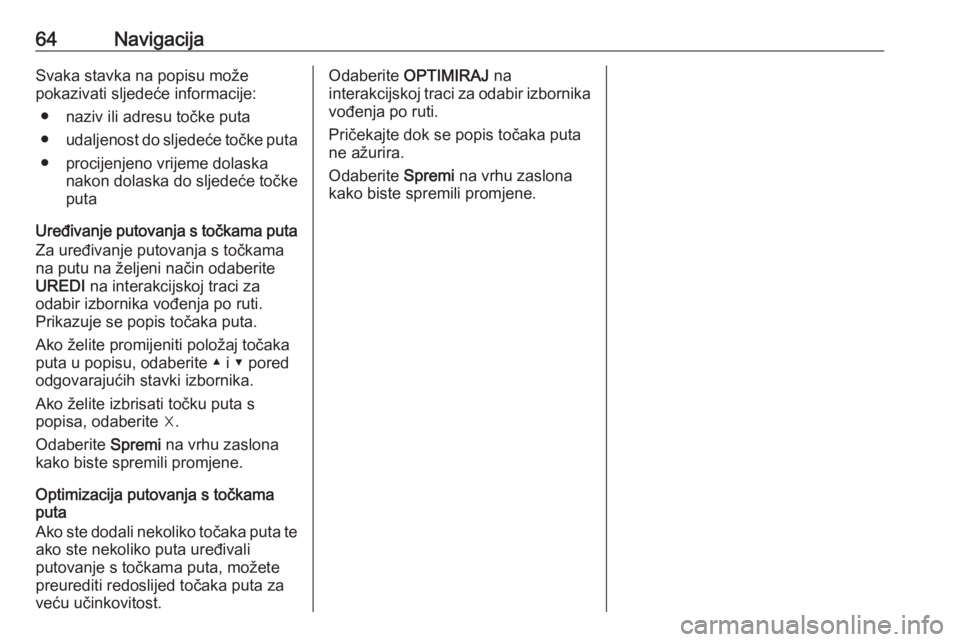
64NavigacijaSvaka stavka na popisu može
pokazivati sljedeće informacije:
● naziv ili adresu točke puta
● udaljenost do sljedeće točke puta
● procijenjeno vrijeme dolaska nakon dolaska do sljedeće točke
puta
Uređivanje putovanja s točkama puta
Za uređivanje putovanja s točkama
na putu na željeni način odaberite
UREDI na interakcijskoj traci za
odabir izbornika vođenja po ruti.
Prikazuje se popis točaka puta.
Ako želite promijeniti položaj točaka
puta u popisu, odaberite ▲ i ▼ pored
odgovarajućih stavki izbornika.
Ako želite izbrisati točku puta s
popisa, odaberite ☓.
Odaberite Spremi na vrhu zaslona
kako biste spremili promjene.
Optimizacija putovanja s točkama puta
Ako ste dodali nekoliko točaka puta te ako ste nekoliko puta uređivali
putovanje s točkama puta, možete
preurediti redoslijed točaka puta za veću učinkovitost.Odaberite OPTIMIRAJ na
interakcijskoj traci za odabir izbornika
vođenja po ruti.
Pričekajte dok se popis točaka puta ne ažurira.
Odaberite Spremi na vrhu zaslona
kako biste spremili promjene.
Page 83 of 171
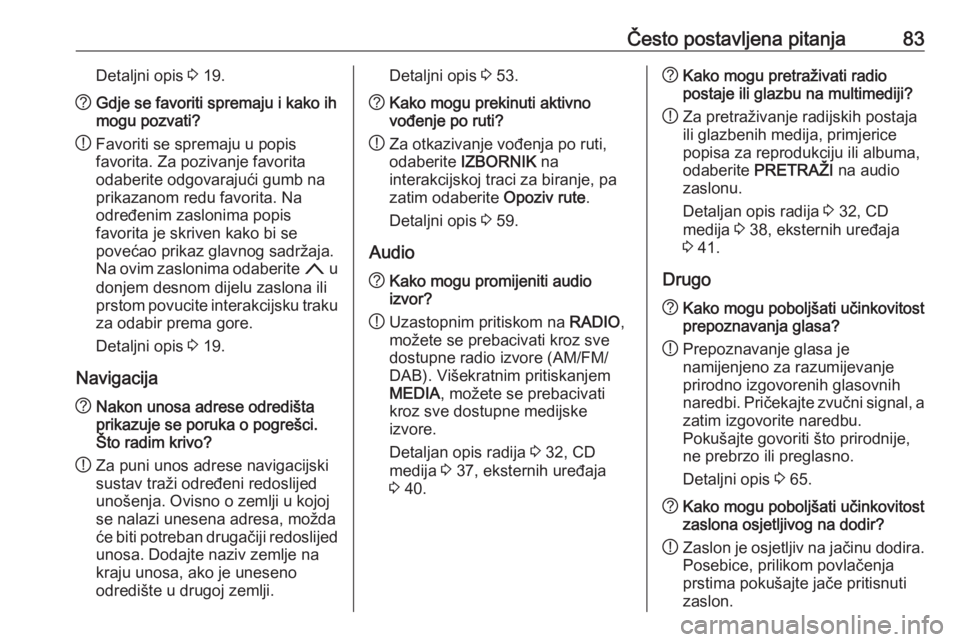
Često postavljena pitanja83Detaljni opis 3 19.? Gdje se favoriti spremaju i kako ih
mogu pozvati?
! Favoriti se spremaju u popis
favorita. Za pozivanje favorita
odaberite odgovarajući gumb na
prikazanom redu favorita. Na
određenim zaslonima popis
favorita je skriven kako bi se
povećao prikaz glavnog sadržaja.
Na ovim zaslonima odaberite n u
donjem desnom dijelu zaslona ili
prstom povucite interakcijsku traku
za odabir prema gore.
Detaljni opis 3 19.
Navigacija
? Nakon unosa adrese odredišta
prikazuje se poruka o pogrešci.
Što radim krivo?
! Za puni unos adrese navigacijski
sustav traži određeni redoslijed
unošenja. Ovisno o zemlji u kojoj
se nalazi unesena adresa, možda
će biti potreban drugačiji redoslijed unosa. Dodajte naziv zemlje na
kraju unosa, ako je uneseno
odredište u drugoj zemlji.Detaljni opis 3 53.? Kako mogu prekinuti aktivno
vođenje po ruti?
! Za otkazivanje vođenja po ruti,
odaberite IZBORNIK na
interakcijskoj traci za biranje, pa
zatim odaberite Opoziv rute.
Detaljni opis 3 59.
Audio
? Kako mogu promijeniti audio
izvor?
! Uzastopnim pritiskom na
RADIO,
možete se prebacivati kroz sve
dostupne radio izvore (AM/FM/
DAB). Višekratnim pritiskanjem
MEDIA , možete se prebacivati
kroz sve dostupne medijske
izvore.
Detaljan opis radija 3 32, CD
medija 3 37, eksternih uređaja
3 40.? Kako mogu pretraživati radio
postaje ili glazbu na multimediji?
! Za pretraživanje radijskih postaja
ili glazbenih medija, primjerice
popisa za reprodukciju ili albuma,
odaberite PRETRAŽI na audio
zaslonu.
Detaljan opis radija 3 32, CD
medija 3 38, eksternih uređaja
3 41.
Drugo? Kako mogu poboljšati učinkovitost
prepoznavanja glasa?
! Prepoznavanje glasa je
namijenjeno za razumijevanje
prirodno izgovorenih glasovnih
naredbi. Pričekajte zvučni signal, a zatim izgovorite naredbu.
Pokušajte govoriti što prirodnije,
ne prebrzo ili preglasno.
Detaljni opis 3 65.? Kako mogu poboljšati učinkovitost
zaslona osjetljivog na dodir?
! Zaslon je osjetljiv na jačinu dodira.
Posebice, prilikom povlačenja
prstima pokušajte jače pritisnuti
zaslon.
Page 88 of 171
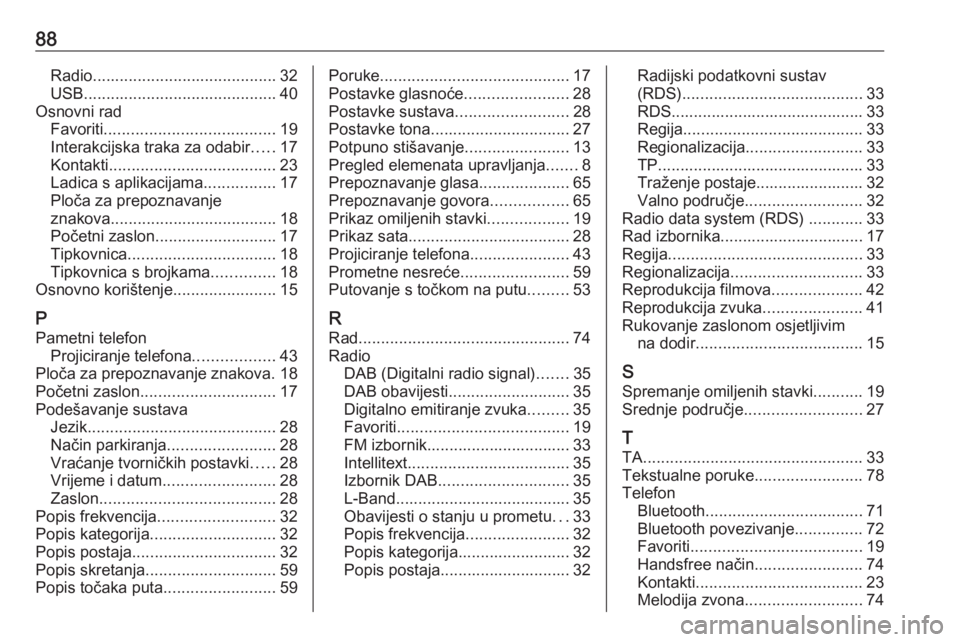
88Radio......................................... 32
USB ........................................... 40
Osnovni rad Favoriti ...................................... 19
Interakcijska traka za odabir .....17
Kontakti ..................................... 23
Ladica s aplikacijama ................17
Ploča za prepoznavanje
znakova ..................................... 18
Početni zaslon ........................... 17
Tipkovnica ................................. 18
Tipkovnica s brojkama ..............18
Osnovno korištenje .......................15
P Pametni telefon Projiciranje telefona ..................43
Ploča za prepoznavanje znakova. 18
Početni zaslon .............................. 17
Podešavanje sustava Jezik .......................................... 28
Način parkiranja ........................28
Vraćanje tvorničkih postavki .....28
Vrijeme i datum ......................... 28
Zaslon ....................................... 28
Popis frekvencija .......................... 32
Popis kategorija ............................ 32
Popis postaja ................................ 32
Popis skretanja ............................. 59
Popis točaka puta .........................59Poruke.......................................... 17
Postavke glasnoće .......................28
Postavke sustava .........................28
Postavke tona ............................... 27
Potpuno stišavanje .......................13
Pregled elemenata upravljanja .......8
Prepoznavanje glasa ....................65
Prepoznavanje govora .................65
Prikaz omiljenih stavki ..................19
Prikaz sata .................................... 28
Projiciranje telefona ......................43
Prometne nesreće ........................59
Putovanje s točkom na putu .........53
R Rad ............................................... 74
Radio DAB (Digitalni radio signal) .......35
DAB obavijesti ........................... 35
Digitalno emitiranje zvuka .........35
Favoriti ...................................... 19
FM izbornik................................ 33
Intellitext .................................... 35
Izbornik DAB ............................. 35
L-Band....................................... 35
Obavijesti o stanju u prometu ...33
Popis frekvencija .......................32
Popis kategorija......................... 32
Popis postaja............................. 32Radijski podatkovni sustav
(RDS) ........................................ 33
RDS........................................... 33
Regija ........................................ 33
Regionalizacija .......................... 33
TP.............................................. 33
Traženje postaje........................ 32
Valno područje .......................... 32
Radio data system (RDS) ............33
Rad izbornika................................ 17
Regija ........................................... 33
Regionalizacija ............................. 33
Reprodukcija filmova ....................42
Reprodukcija zvuka ......................41
Rukovanje zaslonom osjetljivim na dodir ..................................... 15
S Spremanje omiljenih stavki ...........19
Srednje područje .......................... 27
T
TA ................................................. 33
Tekstualne poruke ........................78
Telefon Bluetooth ................................... 71
Bluetooth povezivanje ...............72
Favoriti ...................................... 19
Handsfree način ........................74
Kontakti ..................................... 23
Melodija zvona .......................... 74
Page 163 of 171
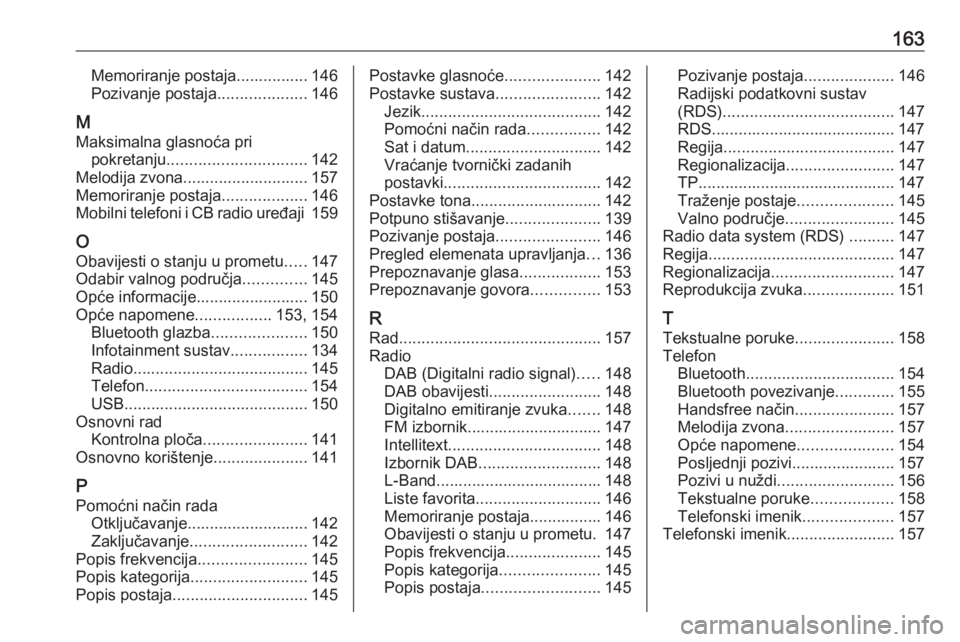
163Memoriranje postaja................ 146
Pozivanje postaja ....................146
M Maksimalna glasnoća pri pokretanju ............................... 142
Melodija zvona............................ 157
Memoriranje postaja ...................146
Mobilni telefoni i CB radio uređaji 159
O Obavijesti o stanju u prometu .....147
Odabir valnog područja ..............145
Opće informacije......................... 150
Opće napomene .................153, 154
Bluetooth glazba .....................150
Infotainment sustav .................134
Radio ....................................... 145
Telefon .................................... 154
USB ......................................... 150
Osnovni rad Kontrolna ploča .......................141
Osnovno korištenje .....................141
P
Pomoćni način rada Otključavanje........................... 142
Zaključavanje .......................... 142
Popis frekvencija ........................145
Popis kategorija .......................... 145
Popis postaja .............................. 145Postavke glasnoće.....................142
Postavke sustava .......................142
Jezik ........................................ 142
Pomoćni način rada ................142
Sat i datum .............................. 142
Vraćanje tvornički zadanih
postavki ................................... 142
Postavke tona ............................. 142
Potpuno stišavanje .....................139
Pozivanje postaja .......................146
Pregled elemenata upravljanja ...136
Prepoznavanje glasa ..................153
Prepoznavanje govora ...............153
R
Rad ............................................. 157
Radio DAB (Digitalni radio signal) .....148
DAB obavijesti ......................... 148
Digitalno emitiranje zvuka .......148
FM izbornik.............................. 147
Intellitext .................................. 148
Izbornik DAB ........................... 148
L-Band..................................... 148
Liste favorita ............................ 146
Memoriranje postaja................ 146
Obavijesti o stanju u prometu. 147
Popis frekvencija .....................145
Popis kategorija ......................145
Popis postaja .......................... 145Pozivanje postaja ....................146
Radijski podatkovni sustav
(RDS) ...................................... 147
RDS......................................... 147
Regija ...................................... 147
Regionalizacija ........................ 147
TP............................................ 147
Traženje postaje .....................145
Valno područje ........................ 145
Radio data system (RDS) ..........147
Regija ......................................... 147
Regionalizacija ........................... 147
Reprodukcija zvuka ....................151
T
Tekstualne poruke ......................158
Telefon Bluetooth ................................. 154
Bluetooth povezivanje .............155
Handsfree način ......................157
Melodija zvona ........................ 157
Opće napomene .....................154
Posljednji pozivi....................... 157 Pozivi u nuždi .......................... 156
Tekstualne poruke ..................158
Telefonski imenik ....................157
Telefonski imenik ........................157